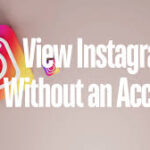Sie fragen sich, wie Sie Dateien von Android to Mac übertragen können ? In diesem Artikel werfen wir einen Blick auf die besten und einfachsten Lösungen, einschließlich der Verwendung von Drittanbieter-Apps wie MacDroid, um Ihnen zu helfen, den perfekten Weg zur Dateiübertragung zwischen Android und Mac zu finden.
Leider hat der Mac Kompatibilitätsprobleme mit Android-Geräten. Es handelt sich um ein systemimmanentes Problem, das Sie dazu zwingt, nur Apple-Geräte zu verwenden. Um von einem Mac aus auf ein Android-Telefon zuzugreifen, müssen Sie spezielle Software oder andere Workaround-Lösungen verwenden. Lesen Sie den Artikel, um die bequemsten und einfachsten Möglichkeiten für die Android-Dateiübertragung kennenzulernen .
Situation des Benutzers:
Ich habe mir vor Kurzem einen Mac gekauft und versuche nun, alle wichtigen Dateien und Fotos von meinem Android zu übertragen. Ich habe im Internet nach Möglichkeiten zum Übertragen gesucht, aber nichts Nützliches gefunden, das mir weitergeholfen hätte. Irgendwelche Ideen und Vorschläge?
USB-Lösungen
MacDroid: Beste Möglichkeit, Dateien von Android to Mac zu übertragen
MacDroid ist eine unkomplizierte und minimalistische App, mit der Sie Android mit dem Mac verbinden und Dateien nahtlos zwischen diesen Geräten übertragen können. Die App ist in zwei Versionen verfügbar: kostenlos und PRO. Der Hauptunterschied besteht darin, dass Sie mit der PRO-Version Dateien von Android to Mac übertragen und Android-Dateien direkt auf Ihrem Mac bearbeiten können, ohne sie vorher herunterladen zu müssen.
Das Tolle an dieser App ist, dass MacDroid es ermöglicht, Dateien von Android direkt im Finder anzuzeigen. Darüber hinaus ist es möglich, mit Dateien aller Art und Größe zu arbeiten sowie ganze Ordner zwischen den Geräten zu übertragen. Wählen Sie einen von drei unterstützten Verbindungsmodi für die Dateiübertragung, nämlich MTP, ADB oder Wi-Fi, und genießen Sie den Vorgang.
Betriebssystem: macOS
Preis: kostenlos, Pro-Version kostet 19,99 $ pro Jahr
So übertragen Sie Dateien vom Android to Mac
Mit MacDroid können Sie Dateien im Handumdrehen von Android to Mac übertragen. Um Dateien zu übertragen, müssen Sie nur diese Schritte befolgen:
1. Zunächst müssen Sie sicherstellen, dass Sie MacDroid heruntergeladen und auf Ihrem Mac installiert haben.
2. Jetzt müssen Sie Ihr Android-Gerät über ein USB-Kabel mit Ihrem Mac verbinden.
3. Wählen Sie anschließend den MTP-Modus und anschließend das Telefon aus, das Sie gerade verbunden haben.
4. Auf Ihrem Telefon wird ein entsprechendes Fenster geöffnet, in dem Sie die Option „Dateiübertragung“ auswählen müssen.
5. Klicken Sie auf „Mounten“, um die erforderliche Verbindung herzustellen. Jetzt können Sie Dateien vom Android-Telefon auf den Mac oder umgekehrt übertragen.
Verschieben Sie Dateien mit Android File Transfer auf den Mac
Android File Transfer ist Googles eigene Lösung, mit der Benutzer Apples Android-Problem umgehen können. Es ist ein einfach zu verwendendes Programm und seit einiger Zeit eine beliebte Wahl. Es verfügt zwar nicht über alle Funktionen der Konkurrenz oder die praktische drahtlose Synchronisierung, ist aber dennoch eine gute Wahl, wenn Sie nur nach einer einfachen Möglichkeit zum Verschieben von Dateien suchen. Wenn Sie damit Dateien von Android auf das MacBook und umgekehrt übertragen möchten, müssen Sie nur der folgenden Anleitung folgen.
So übertragen Sie Dateien mit Android File Transfer vom Android-Telefon auf den Mac
1. Zunächst müssen Sie das Programm von der Website herunterladen und installieren.
2. Öffnen Sie dann AndroidFileTransfer.dmg
3. Ziehen Sie anschließend Android File Transfer in Ihre Anwendungen.
4. Verbinden Sie dann Ihr Android-Gerät über ein USB-Kabel mit Ihrem Mac.
5. Öffnen Sie nun das AFT-Programm. Tippen Sie auf Ihrem Telefon auf die Benachrichtigung „Laden über USB“.
6. Warten Sie, bis das Popup „USB verwenden für“ angezeigt wird, und wählen Sie „Dateiübertragung“. Jetzt können Sie mit dem AFT-Programm problemlos Dateien vom Android to Mac und umgekehrt übertragen.
Dateien mit SyncMate von Android to Mac synchronisieren
SyncMate ist ein praktisches Programm, mit dem Sie Dateien zwischen zwei Geräten organisieren können. Dabei wird sichergestellt, dass alle an einem Gerät vorgenommenen Änderungen auch auf dem anderen Gerät gespiegelt werden. Das Tolle an SyncMate ist, dass es drahtlos funktioniert. Das bedeutet, dass es nach der Einrichtung automatisch Dateien synchronisiert, wenn es sich in Reichweite befindet.
Betriebssystem: macOS, Android, iOS
Preis: 39,95 $
So übertragen Sie Dateien von Android to Mac über SyncMate
1. Wenn Sie SyncMate zum ersten Mal verwenden, müssen Sie das Modul über USB verbinden und installieren.
2. Sobald das Modul installiert ist, öffnen Sie es und stellen Sie sicher, dass das Kontrollkästchen für die drahtlose Synchronisierung aktiviert ist.
3. Sie müssen sicherstellen, dass Ihre Mac-IP auf der Liste der vertrauenswürdigen Verbindungen steht.
4. Jetzt müssen Sie nur noch die Einstellungen anpassen und können Dateien automatisch über WLAN zwischen Android und Mac synchronisieren.
Commander One – Verbesserte Methode zum Übertragen von Dateien von Android to Mac
Commander One ist mehr als nur ein Tool zum Übertragen von Dateien von Android-Telefonen und Macs. Es ist ein vielseitiger Dateimanager mit einer breiten Palette unterstützter Funktionen, darunter die Möglichkeit, mit Android-, MTP- und iOS-Geräten zu arbeiten. Mit der App können Sie Ihr Android-Gerät als normales Laufwerk einbinden und schnell und bequem Dateien freigeben.
Da die App jedoch in erster Linie ein leistungsstarker Dateimanager ist, kann sie für diejenigen nützlich sein, die eine erweiterte Dateiverwaltung wünschen. Hier finden Sie einen Terminalemulator, die Möglichkeit, versteckte Dateien anzuzeigen, eine Verbindung zu Remote-Servern und Cloud-Speichern herzustellen, mit verschiedenen Archivformaten zu arbeiten usw.
Betriebssystem: macOS
Preis: kostenlos, Pro-Paket kostet 29,99 $
So übertragen Sie Dateien von Android to Mac mit Commander One
1. Laden Sie Commander One herunter und installieren Sie es auf Ihrem Computer.
2. Starten Sie die App und gehen Sie zu Einstellungen > Erweiterungen. Hier müssen Sie die Option MTP-Geräte aktivieren.
3. Verbinden Sie jetzt Ihr Android über ein USB-Kabel mit dem Mac.
4. Aktivieren Sie auf Ihrem Android-Telefon MTP (File Transfer Mode), indem Sie vom Lademodus in den MTP-Modus wechseln.
5. Das war‘s. Ihr Telefon ist mit einem Mac verbunden.
Wireless-Lösungen
Google Drive – Einfache Möglichkeit zum Teilen von Dateien
Google Drive ist eines der beliebtesten Dateiübertragungssysteme überhaupt. Es ist kostenlos, hat einen begrenzten Speicherplatz und verwendet zum Übertragen von Dateien von Android’s to Mac keinen USB-Stick, sondern eine Online-Cloud. Es hat sicherlich einige Vorteile, insbesondere beim Verschieben kleinerer Dateien, ist jedoch nicht ideal zum Übertragen ganzer Ordner oder größerer Dateien.
So übertragen Sie Dateien mit Google Drive vom Android to Mac
1. Sie müssen zunächst sicherstellen, dass Sie ein Konto haben. Wenn Sie ein System wie Google Mail verwenden, haben Sie automatisch ein Google Drive-Konto.
2. Öffnen Sie Google Drive in Ihrem Browser und verwenden Sie die Upload-Option, um Dateien in die Cloud zu verschieben.
3. Wenn Sie jetzt Ihren Mac oder Ihr Android-Gerät verwenden, müssen Sie nur die Dateien herunterladen und können Android’s-Dateien auf Ihrem Mac anzeigen.
Drahtlose Übertragung von Dateien von Android’s to Mac – AirDroid-App
AirDroid ist eine App, mit der Sie nicht nur Dateien von Android’s to Mac kopieren, sondern auch viele andere Dinge tun können, z. B. Nachrichten abrufen, Screenshots erstellen und vieles mehr. Sie können sogar die Spiegelung aktivieren, sodass die Benachrichtigungen Ihres Telefons in Echtzeit auf Ihrem Laptop angezeigt werden.
Die App ist auch als spezielle Anwendung verfügbar. Sie können Ihr Mobilgerät jedoch auch einfach mit dem AirDroid-Webclient steuern. Beachten Sie auch, dass Sie mit der kostenlosen Version von AirDroid nur Dateien im Umfang von bis zu 200 MB/Monat übertragen können. Um das Kontingent auf 1 GB zu erhöhen, müssen Sie ein Abonnement erwerben, mit dem Sie ebenfalls keine unbegrenzte Anzahl von Dateien übertragen können.
Betriebssystem: macOS, Windows, iOS, Android
Preis: kostenlose Version, Premiumpreis beginnt bei 2,50 $/Monat
So übertragen Sie Dateien mit der AirDroid-App vom Android’s to Mac
1. Laden Sie die AirDroid-Anwendung aus dem Google Play Store herunter und installieren Sie sie auf Ihrem Android-Telefon.
2. Oder öffnen Sie die Website alternativ über einen Browser auf Ihrem Mac-Computer.
3. Erstellen Sie auf einer Website ein Konto mit einer E-Mail-Adresse. Oder Sie können sich mit einem Facebook-, Google- oder Twitter-Konto anmelden.
4. Sie können jetzt Dateien drahtlos von Android’s to Mac oder umgekehrt übertragen.
Übertragen Sie Dateien mit der SD-Karte
Wenn Ihr Mac-Modell über einen SD-Kartensteckplatz verfügt oder Sie über die erforderlichen Dongles und Adapter verfügen, können Sie die folgende Methode ausprobieren. Sie müssen lediglich die SD-Karte Ihres Telefons entfernen und in Ihren Mac einlegen, um die Dateien zu kopieren. Selbstverständlich funktioniert diese Methode auch umgekehrt.
So übertragen Sie Dateien per SD-Karte vom Android-Telefon auf den Mac
1. Schalten Sie Ihr Telefon aus und werfen Sie die SD-Karte aus.
2. Stecken Sie die Karte in den SD-Kartenadapter.
3. Stecken Sie den Adapter in den Port des Mac.
4. Sobald die Karte als Speichergerät erkannt wird, können Sie Android-Dateien auf dem Mac anzeigen.
Mehr lesen: So können Sie Instagram Without Konto anzeigen
Fazit
Wir hoffen, dass Sie unsere Anleitung zum Übertragen von Dateien von Android to Mac recht informativ finden. Wie Sie sehen, gibt es mehrere Möglichkeiten, Dateien von Android to Mac zu übertragen, jede mit ihren eigenen Vorteilen. Wir würden MacDroid als ideale Lösung wärmstens empfehlen. Die App verfügt über eine benutzerfreundliche Oberfläche, die die Barriere zwischen der Dateiübertragung von Android und Mac durchbricht.
Häufig gestellte Fragen
Mithilfe von Android File Transfer können Sie Dateien über ein USB-Kabel von Android to Mac übertragen. Falls Android File Transfer nicht funktioniert, können Sie immer auf bewährte Apps wie MacDroid oder Commander One zurückgreifen.
Mithilfe von SyncMate können Sie Dateien drahtlos übertragen. Sobald Sie eine Verbindung per USB hergestellt und das Modul installiert haben, können Sie Ihre Anforderungen anpassen und automatisch mit der Synchronisierung beginnen. Dies ist eine der nützlichsten Synchronisierungsmethoden, denn sobald Sie Ihre Einstellungen vorgenommen haben, funktioniert es automatisch, wenn sich Ihre Geräte in Reichweite voneinander befinden.
Häufige Ursachen dafür, dass Sie keine Dateien von Android auf den Mac übertragen können, sind defekte Kabel oder USB-Anschlüsse. Außerdem ist Ihr Telefon möglicherweise nicht für die Dateiübertragung eingerichtet.
Eine der einfachsten Lösungen, damit Ihr Mac Ihr Telefon erkennt, ist die Verwendung von Software wie MacDroid oder einer anderen im Artikel beschriebenen Android File Transfer-Alternative. Diese Apps helfen Ihnen, eine Verbindung zwischen Mac und Android herzustellen.